微信读书的读书状态现在可以同步到微信中了,大家可以将自己喜欢的书籍,或者正在看的书给同步到微信状态中,这样别的好友点击状态就能查看你正在看的书籍了。微信读书怎么设置微信状态?下面小编就来为大家介绍一下。

微信读书怎么设置微信状态?
1、首先用户们需要将微信读书升级至最新版本,然后打开微信读书app选择一本自己喜欢的书籍,轻点屏幕中央,在上方弹出的选项中点击分享按钮。
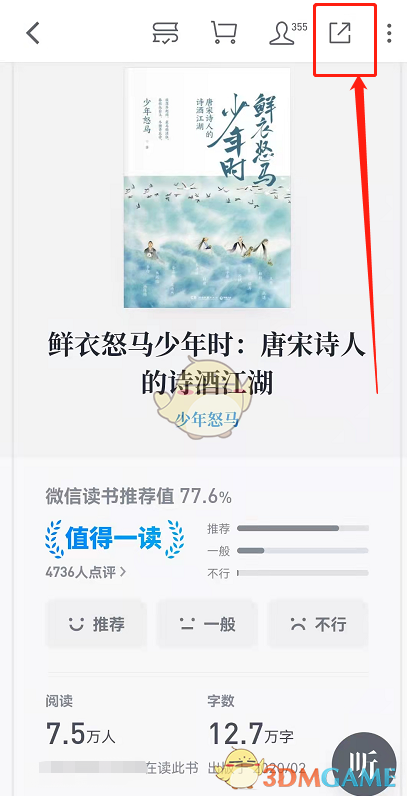
2、然后在下方弹出的页面中选择同步微信状态。
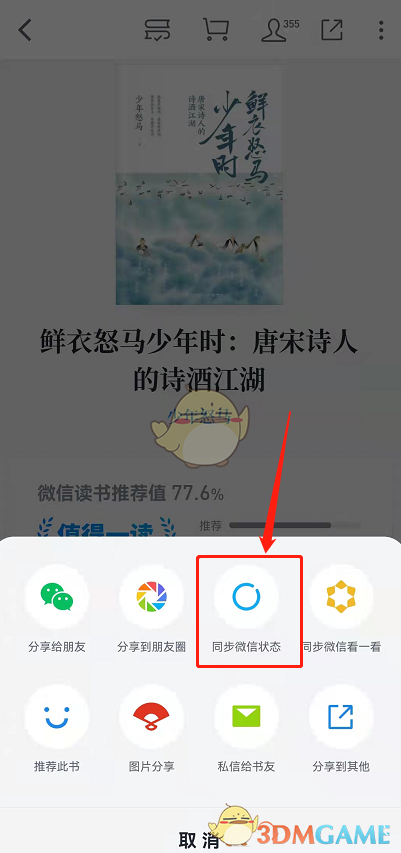
3、同步至微信状态需要大家授权图片权限,根据提示点击我知道了。
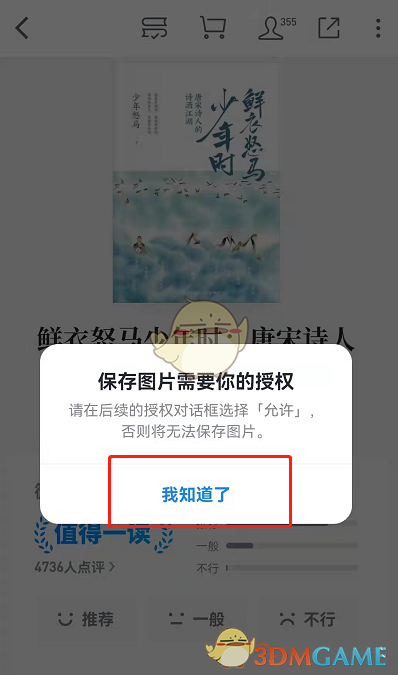
4、点击始终允许。
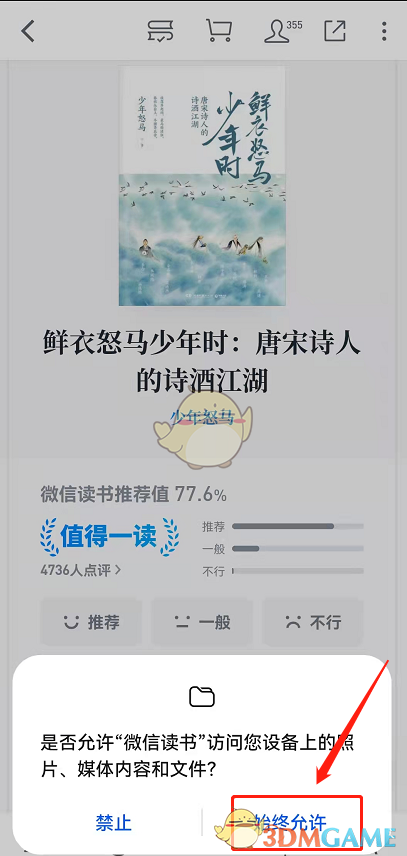
5、这时会自动跳转至微信状态页面,点击就这样即可设置。
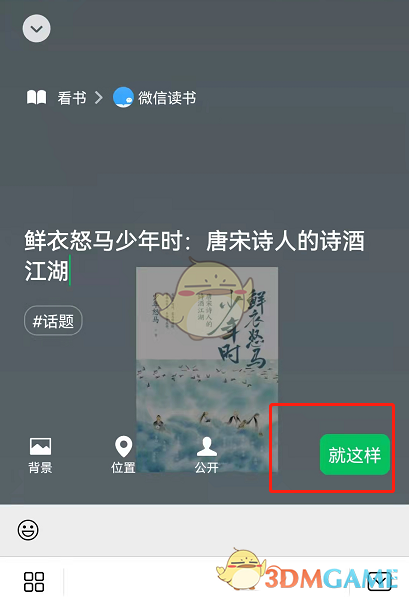
6、状态展示效果如下,点击微信读书还能直接跳转阅读页面。
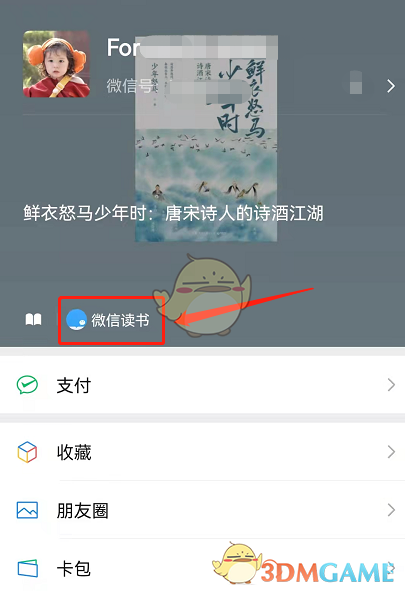
以上就是小编带来的微信读书怎么设置微信状态?微信读书设置微信状态方法,更多相关资讯教程,请关注游戏资讯网。

















相关文章